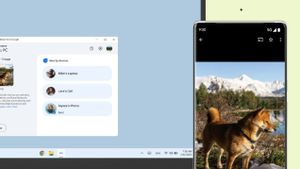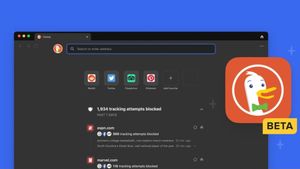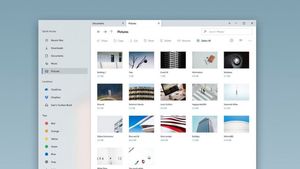MEDAN - Apakah Anda ingin mengirimkan file dari Mac ke Windows atau sebaliknya? Ada beberapa cara yang bisa Anda coba. Bahkan, ada program bawaan yang milik Windows dan Mac yang bisa Anda gunakan untuk mengirimkan data.
Sebagai alternatif, Anda juga bisa mencoba program pihak ketiga. Dan di bawah, tim VOI sudah merangkumkan beberapa cara transfer file dari Mac ke Windows yang mudah dilakukan. Ingin tahu? Langsung simak saja uraian berikut, ya.
BACA JUGA:
Memindah File ke Windows, Mengatur Berbagi File di Mac
Untuk membagikan file dari laptop Mac ke PC Windows, ada beberapa pengaturan yang perlu Anda aktifkan. Yang jelas, Anda perlu memberi ijin agar Mac bisa membagikan atau menerima kiriman file.
Ikuti langkah-langkah berikut ini untuk melakukannya:
- Klik ikon Apple yang terletak di pojok kiri atas pada layar
- Klik menu System Preferences, lalu pilih menu Sharing
- Selanjutnya, isi centang pada kotak yang terletak di samping menu File Sharing di bagian kiri
- Klik tombol Options
- Pada jendela baru yang muncul di layar, isi centang pada kotak yang terletak di samping menu Share files and folders using SMB
- Pada kotak informasi yang terletak di bawah Windows File Sharing, masukkan nama perangkat Windows yang menjadi tujuan. Terakhir, klik tombol Done.
Begitu enam langkah di atas sudah Anda lakukan, layar laptop akan kembali menampilkan menu Sharing Windows. Setelah itu, Anda perlu memilih file atau folder yang ingin dikirimkan ke laptop Windows.
Klik tombol ‘+’ atau ‘-‘ yang terletak di bawah Shared Folders dan Shared Users untuk menyesuaikan file dan perangkat tujuan. Dan dengan cara di atas, transfer file bisa dilakukan lebih mudah tanpa bantuan flashdisk. Asalkan kedua perangkat terhubung dalam satu jaringan Wi-Fi.
Cara Mengirimkan File dari Laptop Windows ke Mac
Setelah tahu bagaimana cara mengirimkan file dari Mac ke Windows, kini saatnya untuk membahas tutorial selanjutnya. Yakni mengirimkan file dari Windows ke Mac.
Sebelum memulai, pastikan fitur Network Discovery sudah aktif terlebih dulu. Untuk mengaktifkan fitur Network Discovery, lakukan langkah berikut: buka Settings, pilih menu Network & Internet.
Pada panel menu yang terletak di sebelah kiri, klik Ethernet atau Wi-Fi, kemudian klik Change advanced sharing options yang terletak di bawah Related.
Klik menu Private Network lalu isi centang pada kotak yang ada di samping Turn on Network Discovery dan Turn on File and Printer Sharing. Terakhir, klik tombol Save Changes.
Untuk membagikan folder, klik kanan pada folder tersebut lalu pilih Properties > Sharing > Network File and Folder Sharing > Share.
Nah, itulah cara transfer file dari Mac ke Windows atau sebaliknya. Semoga penjelasan di atas bisa memudahkan aktivitas produktif harian Anda.
Artikel ini pernah tayang di VOI.ID dengan judul: Cara Mudah Transfer File dari Mac ke Windows, Permudah Aktivitas Produktif Harian Anda
Selain Memindah File dari Mac ke Windows, ikuti berita dalam dan luar negeri lainnya hanya di VOI, Waktunya Merevolusi Pemberitaan!